ハードドライブからデータを失うことはよくある問題ですが、ハードドライブから削除されたファイルを復元する効果的な方法があります。この記事では、バックアップ復元、ごみ箱復元、内蔵システムツール、XRecoveryデータ復元ソフトウェア、専門的な復元サービスの5つの復元方法を紹介します。この中で、定期的なバックアップの維持は最も信頼できる戦略です。
今日のデジタル時代において、ハードディスク・ドライブはデータ・ストレージに不可欠であり、機械式ハードディスク・ドライブにはシーゲイトやウェスタン・デジタル、ソリッド・ステート・ドライブにはサムスンやインテルなど、さまざまなブランドや種類があります。これらのドライブは性能やストレージ・メカニズムが異なりますが、データ損失のリスクは普遍的です。誤ってファイルを削除してしまった場合も、ハードウェアの故障により紛失してしまった場合も、その結果には苛立ちを覚えることでしょう。この記事では、ハードディスク・ドライブから削除したファイルを復元する5つの効果的な方法を紹介します。

1.バックアップの復元
データのバックアップはデータ・セキュリティの要です。重要なファイルを定期的に外付けドライブにバックアップしたり、Googleドライブのような自動同期機能付きのクラウドストレージサービスを利用していれば、削除したファイルの復元は簡単です。バックアップサービスの指示に従ってファイルを探し、元の場所に復元するだけです。この方法は、復元されたファイルが元のファイルと同一であることを保証し、実行も比較的簡単です。ただし、古いバックアップには最新のデータが含まれていない可能性があるため、バックアップの適時性と完全性は非常に重要です。
2.ごみ箱の復元
Windowsユーザーにとって、ごみ箱は削除されたファイルの一時的なシェルターとして機能します。ただし シフト + 削除 コマンドを実行するか、ごみ箱を空にすると、削除されたファイルはごみ箱に残ります。ファイルを復元するには、ごみ箱を開いて対象のファイルを探し、右クリックして リストア. The file will return to its original location on the hard drive. This method is quick and effective but only works if the Recycle Bin hasn’t been cleared.
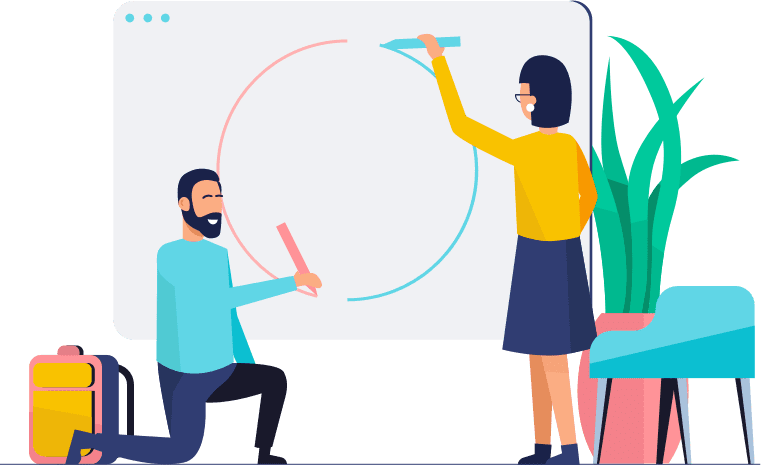
3.内蔵システムツール
Windowsはファイル復元用の内蔵ツールを提供します。例えば ファイル履歴 機能を有効にすると、以前のバージョンのファイルを復元できます。に移動します。 コントロールパネル > システムとセキュリティ > ファイルの履歴 をクリックしてこの機能にアクセスしてください。もう一つのオプションは システムの復元システム設定や一部のファイルを以前の状態に戻すことができます。次の方法でアクセスしてください。 コントロールパネル > 回復 > システムの復元を開く. Be cautious, though, as this may affect programs and settings installed after the restore point.
4.データ復元ソフトウェア: XRecovery
XRecoveryは、機械式ドライブとソリッドステートドライブの両方を含む、さまざまなハードドライブのブランドとタイプに対応する強力なデータ復元ツールです。誤って削除、フォーマット、パーティション損失、または不良セクタのようなマイナーなハードウェアの問題によって失われたファイルを復元することができます。
このソフトウェアは、高度なスキャンアルゴリズムを使用してハードドライブのストレージ構造を徹底的に分析し、正確な復元を保証します。オフィス文書(DOCX、XLSX、PPTX)や画像(JPEG、PNG、TIFF)からオーディオ(MP3、WAV、AAC)、ビデオファイル(MP4、AVI、MKV)、さらにはCADのDWGやPhotoshopのPSDのような特殊な形式まで、幅広いファイル形式をサポートしています。
際立った特徴の1つは、ファイルのプレビュー機能です。スキャン後、ユーザーはソフトウェア内で直接ファイルをプレビューすることができます。例えば、ドキュメントテキストや画像を表示したり、オーディオファイルやビデオファイルを再生したりすることができます。これにより、ユーザーは復元前にファイルの完全性を確認することができ、精度と効率が向上します。
さらに、XRecoveryは、ヘッドクラッシュやモーター故障などの深刻な物理的損傷に対して、専門的な修理サービスを提供しています。XRecoveryの技術者は、埃のないラボで特殊な装置を使用し、深刻な損傷を受けたドライブからデータを復元します。
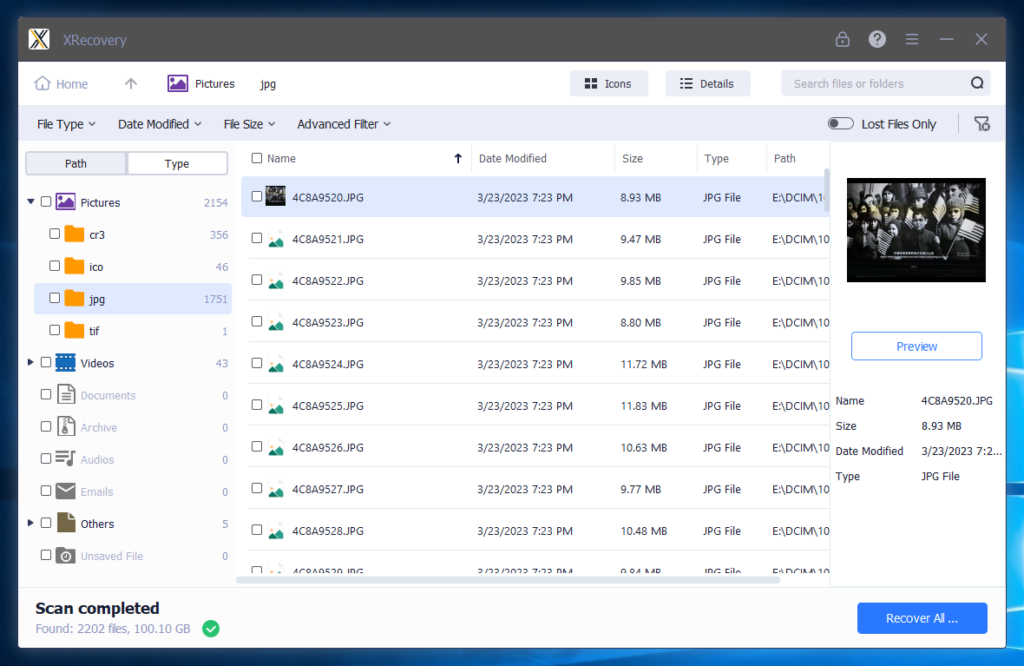

5.専門的なデータ復旧サービス
他のすべてが失敗した場合、またはハードディスク・ドライブが深刻な物理的損傷(プラッタの傷など)や複雑な論理的問題(パーティション・テーブルの破損など)に見舞われた場合、専門家によるデータ復元サービスが最後の手段となります。
これらのサービスは高度なクリーンルーム環境で行われ、特殊なツールを備え、経験豊富な技術者が常駐しています。彼らは、損傷したコンポーネントの交換やファイルシステムの再構築など、複雑な問題を診断して修復することができます。ただし、専門的なリカバリには費用がかかる場合があるため、レビューが高く、技術的な専門知識があり、堅牢なデータ・プライバシー・ポリシーを持つ、評判の良いプロバイダを選択することが不可欠です。
このソフトウェアは、高度なスキャンアルゴリズムを使用してハードドライブのストレージ構造を徹底的に分析し、正確な復元を保証します。オフィス文書(DOCX、XLSX、PPTX)や画像(JPEG、PNG、TIFF)からオーディオ(MP3、WAV、AAC)、ビデオファイル(MP4、AVI、MKV)、さらにはCADのDWGやPhotoshopのPSDのような特殊な形式まで、幅広いファイル形式をサポートしています。
際立った特徴の1つは、ファイルのプレビュー機能です。スキャン後、ユーザーはソフトウェア内で直接ファイルをプレビューすることができます。例えば、ドキュメントテキストや画像を表示したり、オーディオファイルやビデオファイルを再生したりすることができます。これにより、ユーザーは復元前にファイルの完全性を確認することができ、精度と効率が向上します。
さらに、XRecoveryは、ヘッドクラッシュやモーター故障などの深刻な物理的損傷に対して、専門的な修理サービスを提供しています。XRecoveryの技術者は、埃のないラボで特殊な装置を使用し、深刻な損傷を受けたドライブからデータを復元します。
結論
ハードドライブからのデータ損失は常に存在するリスクですが、上記で説明した5つの復元方法を使えば、大切なファイルを守ることができます。定期的なバックアップはデータ損失に対する最善の防御策であり、事故やハードウェアの故障による影響を最小限に抑えることができます。このガイドに従うことで、削除されたファイルを自信を持って復元し、デジタル資産の安全を確保することができます。

